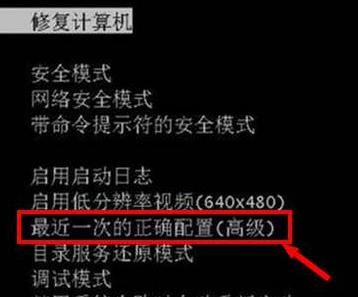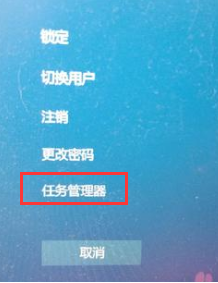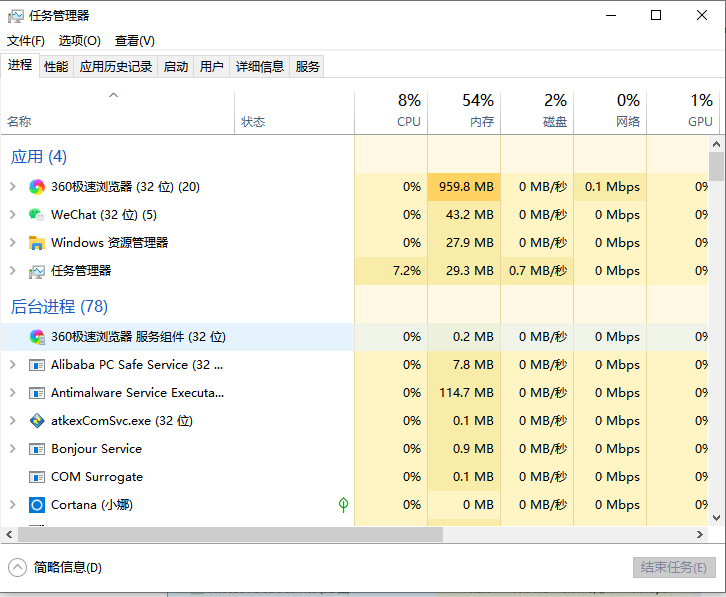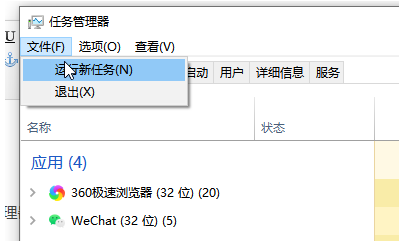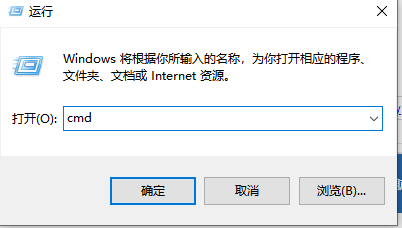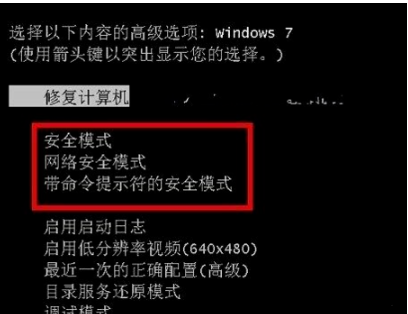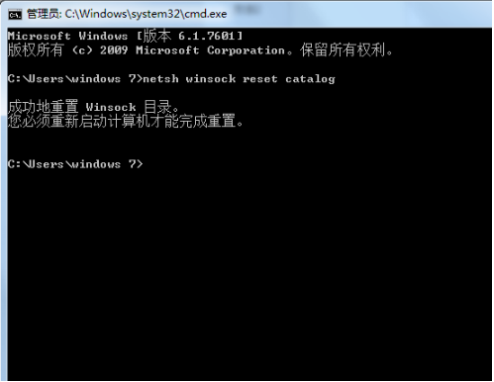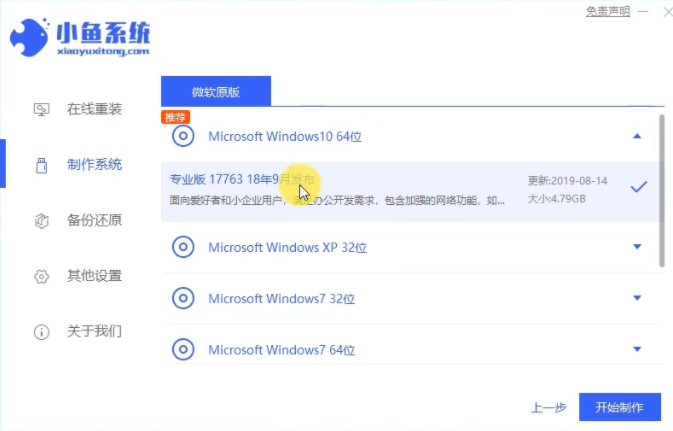电脑开机黑屏只有鼠标怎么办
|
最近有朋友跟小编电脑一开机就黑屏了只有鼠标,难道是系统坏了吗?如果您不知道如何解决,请看小编给您带来的电脑开机后黑屏只显示鼠标的解决办法吧。 下面是解决电脑开机黑屏只有鼠标 的方案: 方法一:恢复最后一次正常配置,针对win7系统有效 1、电脑开机后快速间断的敲击F8键,出现高级系统菜单通过方向键移动选择【最后一次正确的配置】回车进入即可恢复最近的系统状态。 方法二:任务管理器(win7以上的系统)。 1、同时按住快捷键【CTRL+ALT+DEL】打开任务选项,单击【任务管理器】。 2、打开任务管理器,可以看到电脑不是真的黑屏,因为任务管理器可以正常调出! 3、在任务管理器左上方单击【文件】,选择【新建运行任务】。 4、出现新建任务下方输入【explorer.exe】,然后单击【确定】即可。 5、稍等1秒钟,黑屏消失电脑桌面就恢复正常啦。 方法三:安全模式 1、电脑开机后快速间断的敲击F8键,选择【安全模式】启动。 2、进入系统按开始键,打开【运行】窗口,输入【cmd】回车确定。 3、输入【netsh winsock reset catalog】命令回车确定,重置windows目录,按照提示重启电脑即可。 方法四:重装系统 如果上述的问题都无法进入操作系统,需要制作一个启动U盘工具给电脑修复。百度搜索【小鱼系统官网】,下载小鱼一键重装系统软件,然后参考这个教程重装即可。 那么以上就是电脑开机黑屏只有鼠标怎么办的全部内容,希望对你有所帮助! |